Informe de incorporación y desarrollo
El informe de incorporación y desarrollo ayuda a los líderes a comprender la experiencia de incorporación de nuevos empleados o empleados que han comenzado en un nuevo rol dentro de la empresa. El informe también identifica oportunidades para mejorar la experiencia de incorporación y el desarrollo de la estructura.
Dado que la investigación muestra que los nuevos empleados suelen tardar 12 meses en alcanzar todo su potencial de rendimiento, este informe se centra en todo el período en que una nueva contratación está aprendiendo, conectando y desarrollando en su nuevo rol. Además, puede personalizar la definición de nueva contratación para adaptarse mejor a su organización: ya sea que incluya a los empleados que se hayan unido recientemente a la empresa o también a los empleados que recientemente empezaron a trabajar en un nuevo rol. También puede personalizar el número de meses que la nueva contratación debe estar en el nuevo rol.
Este informe tiene tres secciones, que abordan diferentes facetas de la experiencia de incorporación para los nuevos empleados y las nuevas en el rol. Estas secciones le ayudarán a responder a las siguientes preguntas empresariales:
- Entrenador con manager 1:1s
- ¿Los nuevos empleados reciben el entrenamiento 1:1 y el apoyo de sus gerentes que necesitan?
- Aumentar el tiempo dedicado al aprendizaje
- ¿La organización está animando suficientemente a los nuevos empleados y empleados a reservar tiempo para el aprendizaje?
- Fomentar nuevas redes de contratación
- ¿Cómo están desarrollando su red los nuevos empleados y la rapidez con la que se integran en la red de la organización?
Las métricas clave proporcionan una profundización en cada tema, junto con un por qué importa la interpretación y las acciones recomendadas.
Para rellenar el informe en Power BI, deberá configurar y ejecutar correctamente la consulta predefinida de incorporación y desarrollo en Viva Insights.
Demostración
En la demostración siguiente se usan datos de ejemplo que solo son representativos de este informe y que podrían no ser exactamente lo que ve en un informe en directo específico de los datos únicos de su organización.
Requisitos previos
Para poder ejecutar las consultas y rellenar el informe en Power BI, deberá:
Se le asigna el rol de Analista de insights en Viva Insights.
Tener instalada la versión de junio de 2022 (o posterior) de Power BI Desktop. Si tiene instalada una versión anterior de Power BI, desinstálela antes de instalar la nueva versión. Después vaya a Obtener Power BI Desktop para descargar e instalar la última versión.
- Tenga el atributo HireDate , que indica cuándo se contrató a una persona, cargado como parte de los datos de la organización.
Nota:
Si desea que el informe incluya nuevas contrataciones y empleados existentes que se hayan transferido a un nuevo rol, también deberá incluir el atributo RoleStartDate , que indica cuándo se inició una persona en un nuevo rol o función. Sin RoleStartDate, sin embargo, el resto del informe se seguirá cargando.
Puede agregar nuevos atributos a los datos de la organización en cualquier momento. Para obtener más información sobre cómo agregar nuevos datos para los empleados existentes, consulte cargas posteriores.
Configuración del informe
Ejecutar consulta
- En la experiencia del analista de Viva Insights, seleccione Análisis.
- En Plantillas de Power BI, vaya a Incorporación y desarrollo y seleccione Iniciar análisis.
En Configuración de consulta:
- Escriba un nombre de consulta.
- Seleccione un período de tiempo. El valor predeterminado del período de tiempo es los últimos 3 meses.
- Establezca La actualización automática (opcional). Para establecer que la consulta se actualice automáticamente, active la casilla Actualización automática. Al seleccionar la opción actualizar automáticamente, la consulta se ejecuta automáticamente y calcula un nuevo resultado cada vez que Viva Insights obtiene datos de colaboración actualizados para los usuarios con licencia.
Nota:
Si los datos de la organización usados en una consulta de actualización automática cambian (por ejemplo, se modifica un nombre de atributo o se quita un atributo), la consulta podría detener la actualización automática.
- Escriba una descripción (opcional).
- Cambie la regla de métricas (opcional). Para establecer una nueva regla de métricas, seleccione Más ajustes. A continuación, elija una nueva regla de la lista. Para obtener más información sobre las reglas de métricas, consulte Reglas de métricas.
Nota:
El panel Más opciones también contiene la configuraciónagrupar por. Las consultas de Power BI se establecen en Agrupar por semana y no se puede editar este campo.
En Métricas de plantilla predefinidas, vea la lista de métricas preseleccionadas, que aparecen como etiquetas grises. Estas métricas son necesarias para configurar el informe de Power BI y no se pueden quitar. Para agregar otras métricas, seleccione Agregar métricas.
Importante
Los datos de la organización de baja calidad o que faltan pueden afectar a las métricas y provocar advertencias o errores. Obtenga más información sobre las notificaciones de calidad de datos en Calidad de los datos en la experiencia del analista.
En Seleccionar los empleados que desea incluir en la consulta, agregue filtros para restringir los empleados en el ámbito del informe. No quite el filtro predefinido “Está activo”. Para obtener más información sobre las opciones de filtro y métrica, consulte Filtros. Si observa una advertencia o un error aquí, se debe a que falta uno de los atributos de los datos de la organización o es de baja calidad.
En Seleccionar qué atributos de empleado desea incluir en la consulta, agregue hasta 20 atributos de la organización. Una vez que se ejecuta la consulta, puede usar estos atributos para agrupar y filtrar los informes.
Importante
Esta consulta de Power BI necesita algunos atributos específicos para ejecutarse y los hemos seleccionado previamente. Estos atributos aparecen en gris y no se pueden quitar. También podemos incluir algunos atributos que ayudan a la plantilla, pero no son necesarios para que se ejecute la consulta. Estos atributos aparecen en azul y puede quitarlos.
Si observa atributos marcados con advertencias amarillas, la calidad de ese atributo es baja. Si observa atributos marcados en rojo y el botón Ejecutar de la consulta deshabilitado, a los datos de la organización les falta ese atributo.
Obtenga más información sobre los atributos y la calidad de los datos en Calidad de datos en la experiencia del analista.
Seleccione Ejecutar en la parte superior derecha de la pantalla. La consulta puede tardar unos minutos en ejecutarse.
Cuando los resultados de la consulta estén listos, vaya a la página Resultados de la consulta y seleccione el icono de Power BI. Descargue la plantilla de Power BI y obtenga los identificadores de partición y consulta. Necesitará estas direcciones URL más adelante.
Vincular informe a consulta
- Abra la plantilla descargada.
- Si se le pide que seleccione un programa, seleccione Power BI.
- Cuando Power BI le solicite:
- Pegue los identificadores de partición y consulta.
- Configure el Tamaño de grupo mínimo para la agregación de datos en las visualizaciones de este informe de acuerdo con la directiva de la empresa para ver datos de Viva Insights.
- Seleccione Cargar para importar los resultados de la consulta en Power BI.
- Si Power BI lo solicita, inicie sesión con su cuenta de organización. Power BI carga y prepara los datos. En el caso de los archivos grandes, este proceso puede tardar unos minutos.
Importante
Debe iniciar sesión en Power BI con la misma cuenta que usa para acceder a Viva Insights. Si está disponible, seleccione cuenta de organización de la izquierda. Es posible que tenga que iniciar sesión más de una vez.
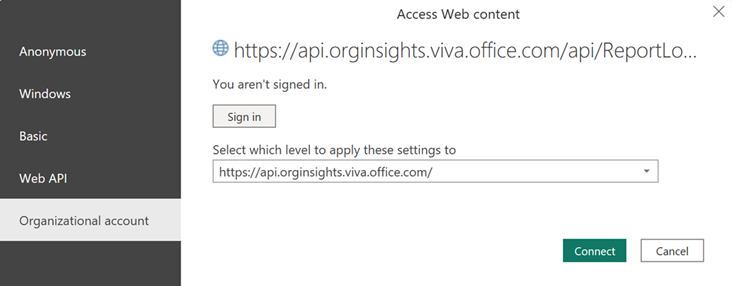
Configuración del informe
Después de configurar y rellenar el informe de incorporación y desarrollo con Viva Insights datos en Power BI, asigne los valores como se le solicita, que se enumeran a continuación:
| Valor | Descripción |
|---|---|
| Nuevas categorías de contratación | Seleccione las categorías que desea considerar como "nuevas contrataciones" en el informe. Incluya "Empleados que son nuevos en la empresa", "Empleados que son nuevos en el rol" o ambos. |
| Máx. número de meses en el rol que se deben tener en cuenta | Seleccione el número máximo de meses que la nueva contratación debe estar con la empresa o en el nuevo rol para que se considere una "nueva contratación". |
Después de esta solicitud inicial, puede ver y establecer los parámetros siguientes en la página Configuración :
| Configuración | Descripción |
|---|---|
| Seleccione el periodo de tiempo del informe | Seleccione el periodo de tiempo para el que desea ver los datos en el informe. |
| Ver informe por | Seleccione el atributo de grupo principal que se muestra en todas las páginas del informe. Puede cambiar este atributo en cualquier momento y todas las páginas del informe mostrarán los valores de grupo por el nuevo atributo. |
| Filtrar por atributo (opcional) | Seleccione el atributo y los valores de la organización que desea usar para filtrar los empleados que se muestran en este informe. |
| Exclusiones | Use las casillas para:
|
| Seleccionar el idioma preferido para el informe | Cambie el idioma del informe. |
Después de confirmar la configuración, compruebe el número de empleados medidos para confirmar que se trata de la población que desea analizar.
Acerca de este informe
En esta sección,:
- Proporcione métricas específicas de este informe.
- Enumere las tres páginas principales del informe, incluida la pregunta empresarial que la página busca responder y el tipo de información y los datos que contiene la página.
Entrenador con manager 1:1s
¿Los nuevos empleados reciben el entrenamiento 1:1 y el apoyo de sus gerentes que necesitan?
Obtenga información sobre cuánto tiempo pasan los empleados, en promedio, en 1:1 mensuales con su gerente. Se muestra esta información por grupo y también por nuevas contrataciones frente a empleados con antigüedad.
Esto es lo que muestran los objetos visuales de esta página:
- Gráfico intermedio: porcentaje de nuevos empleados que obtienen un mínimo recomendado de 50 minutos de 1:1 mensual con sus gerentes
- Gráfico intermedio inferior: distribución de nuevos empleados y empleados ocupados por el gerente mensual promedio 1:1 tiempo que reciben
- Gráfico de la parte superior derecha: cómo el promedio de tiempo mensual en el administrador 1:1s es tendencia a lo largo del tiempo
Aumentar el tiempo dedicado al aprendizaje
¿La organización está animando suficientemente a los nuevos empleados y empleados a reservar tiempo para el aprendizaje?
Vea el promedio de horas que los empleados pasan en eventos de calendario relacionados con el aprendizaje al mes, desglosados por nuevos empleados contratados y empleados ocupados.
Esto es lo que muestran los objetos visuales de esta página:
- Tarjeta central
- Métrica principal: porcentaje de nuevas contrataciones que no tienen eventos de calendario relacionados con el aprendizaje en un mes
- Gráfico: distribución de empleados por promedio mensual de eventos de calendario relacionados con el aprendizaje, desglosados por nuevos empleados contratados y empleados ocupados
- Gráfico de la parte superior derecha: cómo el promedio de tiempo mensual en eventos de calendario relacionados con el aprendizaje es tendencia a lo largo del tiempo
Acerca de las palabras clave relacionadas con el aprendizaje
En este informe se determina qué eventos de calendario están aprendiendo relacionados con el uso de palabras clave de los títulos de reuniones y citas en Outlook. Hemos agregado un conjunto predeterminado de palabras clave que contiene estos términos:
- Tren
- Aprender
- Curso
- Introducción
- incorporación
- Inducción
- Academia
- Educación
- bolsa marrón
- brownbag
Para más información sobre la personalización de métricas, consulte Personalización de métricas en Viva Insights.
Fomentar nuevas redes de contratación
¿Cómo están desarrollando su red los nuevos empleados y la rapidez con la que se integran en la red de la organización?
Obtenga información sobre cómo los nuevos empleados están negociando y creando redes en el trabajo, y también si esos nuevos empleados están obteniendo suficiente tiempo de entrenador de gerente.
Estos son los objetos visuales que muestra esta página:
- Tarjeta izquierda: tamaño medio de la red interna
- Gráfico intermedio: cómo el tiempo de entrenamiento del administrador suficiente (es decir, 50 minutos o más al mes) afecta al tamaño medio de la red de los empleados
- Gráfico superior derecho: tendencia del tamaño medio de la red interna a lo largo del tiempo
Glosario
Vea las métricas de este informe.
Otras funciones
El informe también incluye las siguientes características:
- Por qué importa las interpretaciones: obtenga contexto adicional y vínculos a la investigación de apoyo.
- Realizar recomendaciones de acción: descubra áreas de oportunidad y acciones recomendadas para cada sección del informe.
Sugerencias, preguntas más frecuentes y solución de problemas de Power BI
Para obtener más información sobre cómo compartir el informe y otras sugerencias de Power BI, solucionar problemas o revisar las preguntas más frecuentes, consulte Power BI sugerencias, preguntas más frecuentes y solución de problemas.
Temas relacionados
Acceder a los resultados de la consulta y modificación de las consultas existentes